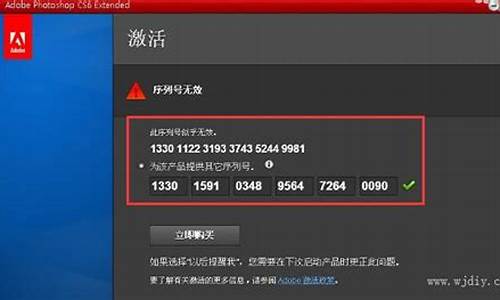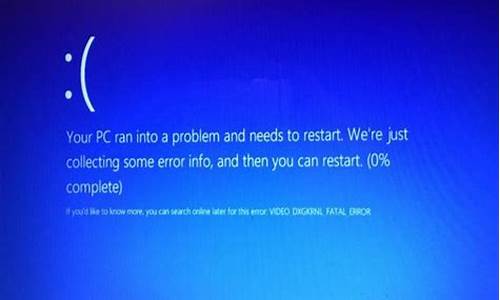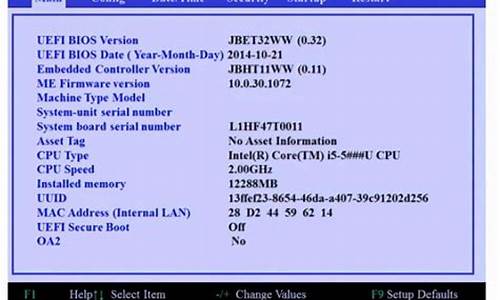1.微星显卡驱动更新教程

通常情况下,若是电脑缺少某个驱动的话,用户都会使用驱动精灵帮忙安装。那么,具体该如何操作呢?会不会非常复杂?接下来,小编就以windows10系统为例,分享使用驱动精灵更新安装显卡驱动的具体方法。
具体如下:
1、打开驱动精灵,点击“立即检测”。
2、之后驱动精灵会检测出我们的电脑有哪些驱动故障,点击“修复”。
3、在列表中请勾选显卡驱动,点击“下载”。
4、显卡驱动下载完成后,点击“安装”。
5、接着,会打开显卡安装程序,由于显卡不同,驱动程序的安装方法也不尽相同,只要按照提示操作就可以顺利完成显卡驱动的升级,如图所示
windows10系统下驱动精灵更新显卡驱动的方法就为大家介绍到这里了。希望本教程能够帮助到所有有需要的朋友们!
微星显卡驱动更新教程
在笔记本上,我们需要通过驱动程序才可以使用其中的网卡、声卡、显卡等设备,但是有的朋友不知道笔记本显卡驱动怎么更新,其实我们只需要在设备管理器中即可更新了,此外也可以使用软件更新驱动。
笔记本驱动问题汇总安装教程
笔记本显卡驱动怎么更新:
方法一:
第一步,鼠标右键开始菜单。
第二步,在弹出列表中打开“设备管理器”
第三步,展开“显示适配器”,右键选中下方驱动,点击“更新驱动程序”
第四步,点击“自动搜索驱动程序”即可自动更新驱动了。
方法二:
1、使用第三方软件也可以更新笔记本驱动。
2、如果使用的是NVIDIA显卡,可以用“GeForce experience”
3、如果使用的是amd显卡,那么可以用“AMD Radeon Software“
相关文章:安装驱动时蓝屏 | 坏了怎么修复
以上就是笔记本显卡驱动更新教程了,除此之外,其他的专用驱动软件也是可以用来更新笔记本显卡驱动程序的,想了解更多的问题请收藏本站哟~
微星显卡驱动能够支持自己的微星显卡正常运行,但是每过一段时间都会推出一个新版本,增加功能和兼容性,那么微星显卡驱动怎么更新呢,其实只要下载对应软件就能更新了。
微星显卡驱动怎么更新
方法一:
1、首先我们进入“微星”
2、进入后点击右上角“搜索”按钮并输入自己的显卡型号。
3、然后找到对应的显卡点开详情页。
4、随后进入上方“技术支持”选项。
5、最后在“驱动&下载”里就可以下载更新最新的驱动程序了。
方法二:
1、此外,我们也可以下载官方的驱动更新软件来更新驱动。点击下载,